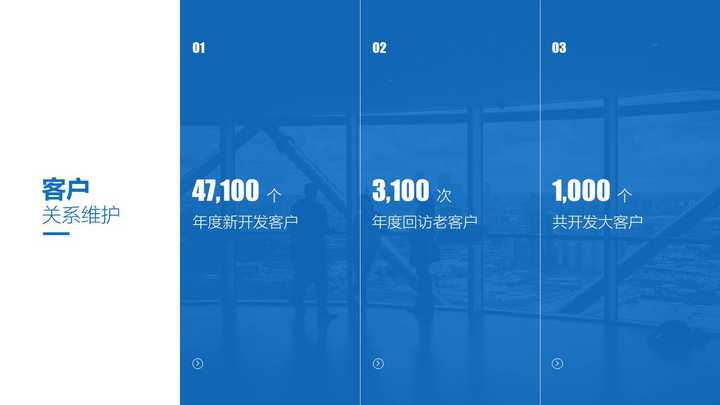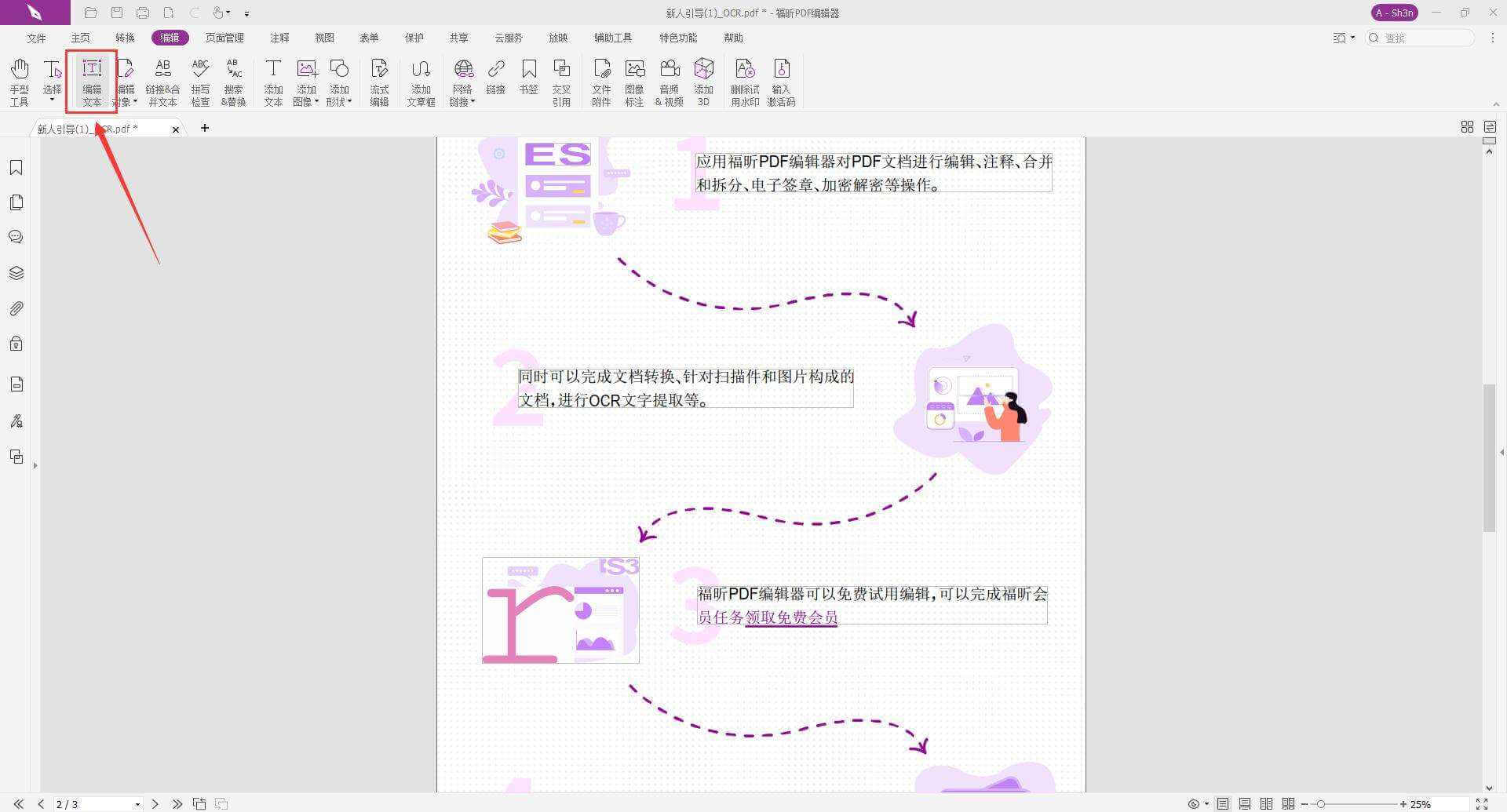- 怎样制作ppt课件:超实用!PPT四个制作小技巧,让老师轻松做课件!
- ppt图表怎么做:资产管理——逻辑关系示意图PPT模板素材
- ppt教学:不知道PPT怎样排版好看?快来看看版式设计原理
- ppt素材免费下载素材库:124个矢量可填色商务PPT图标素材下载
下面的是PPT教程网给你带来的相关内容:
ppt怎么编辑修改内容:这张PPT封面如何修改才能提高逼格?
这题我会!
作为一个精通于无痛做P的专家,我用了一个晚上的时间一连改出了9个版本!
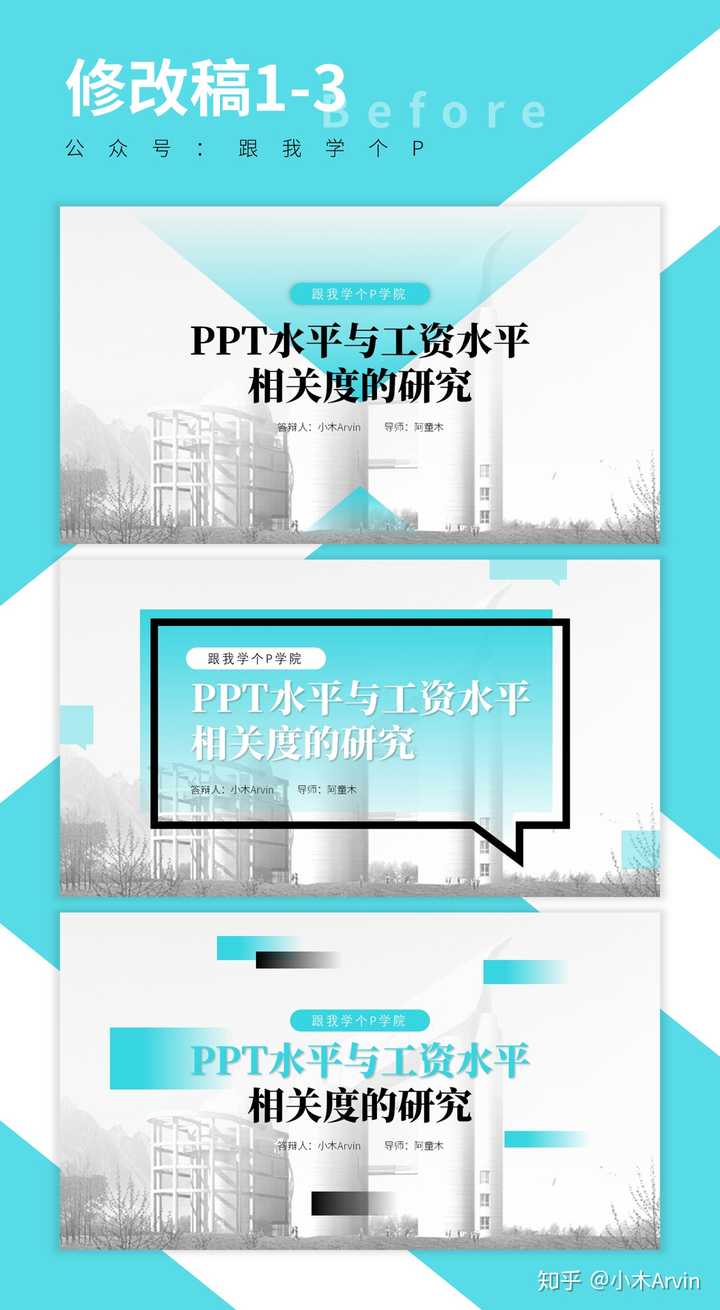


如果你也想拥有我这样一夜九次的本事,不再被PPT封面折磨与蹂躏…那你可以听听我的修改思路…
这页封面的修改思路可以分为两个部分:

▌文案的修改
首先我要强调一点:无论你用什么花里胡哨的排版方法,封面中文案的设计永远是重中之重。
然鹅,偏偏这个重中之重就是会被大多数人所轻视,因为他们从来就不知道文案也是需要设计的…
举个最简单的例子。
在排版一样的情况下,你可以对比一下以下两张封面:
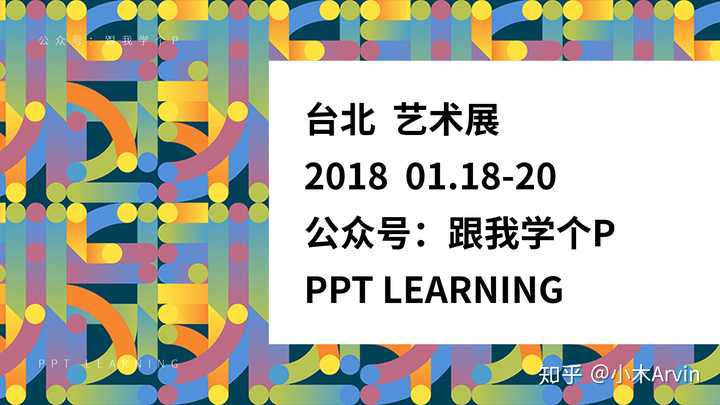
原文案

经过设计的文案
凡是视力正常的人,应该都看得出“充钱买了皮肤”的文案,明显比只能用原皮的文案要好看得多…这就是一定要对文案进行设计的原因。
现在我们再回头来看看题主的这张案例,很明显就犯了未对文案进行设计的错误:

现在问题来了,文案应该怎么设计?
这个问题我前几天就在《数据类PPT怎么做才好看?》这篇教程里讲过:
设计文案时,尽可能让文字之间形成对比,这种对比可以是颜色、字体、字号、甚至是笔画粗细的对比都行。

使用文字对比法之前

使用文字对比法之后
按照这个“让文字之间的长度、字体、颜色、粗细形成对比”的原理,我们就可以将原稿中的文案修改成下面这个样子:


现在再来对比一下原稿,是不是开始有了那么点意思了?

别急,对文案的修改只能算是鸡本中的鸡本,接下要对版面下的毒手才是重点。

▌版面的三种修改法
当文案修改好了以后,接下来你要做的就是想办法让版面看上去不那么「单调」。
这里我就用了三种常见的方法来修改版面。

1)修改方法一:用元素装饰
《设计师要懂心理学》一书里曾提到:
对于识别具体物体来说,中央视觉是最重要的,但对于认知整体场景而言,周边视觉更为关键。
翻译成人话就是:获取PPT里的信息时,我们主要看内容本身,但判断一页PPT好不好看时,我们看的就是内容周围的装饰物了。

原图

去掉装饰后
根据这个原理,我先把设计好的文案放在背景上,接着在其周围添加了一些装饰物,于是就做出了下面这些页面:



你可能会问,我是怎么想到要为页面添加这类装饰,而不是其他阿猫阿狗之类的装饰的?
很简单,直接从各种平面设计作品中获取灵感,再根据版面实际情况,把它们改造成适合版面的元素即可:
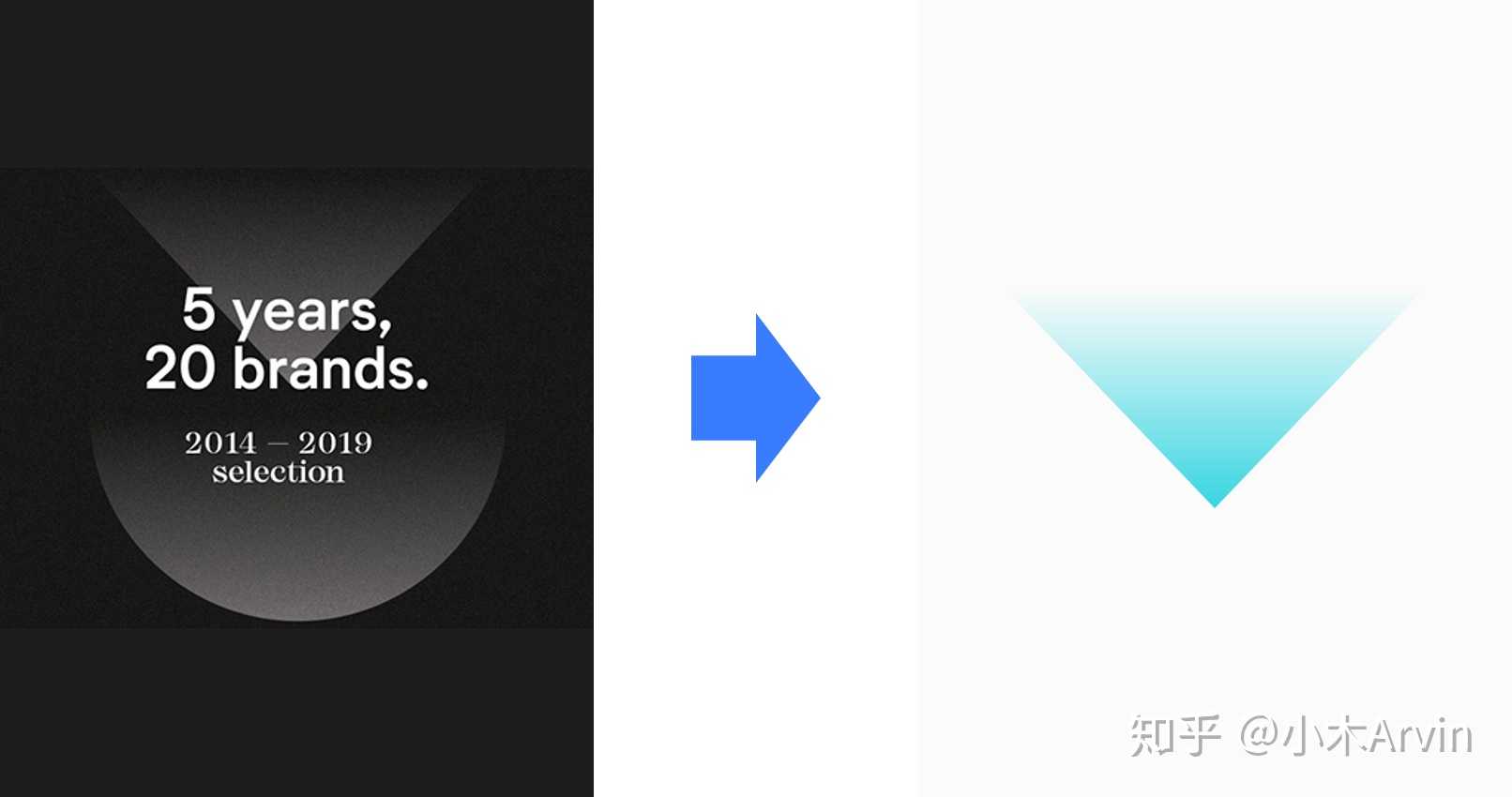

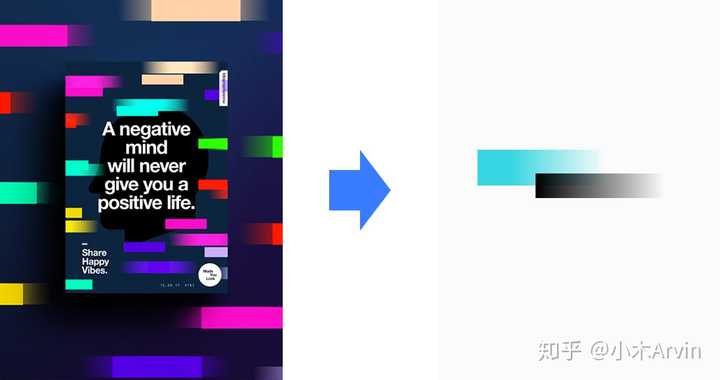
啥?抄袭?
获取灵感不能算抄...抄袭...设计人的事,能算抄么?

现在问题来了,去哪找这类设计作品?直接戳文章ppt怎么编辑修改内容:这张PPT封面如何修改才能提高逼格?,在这篇文章里我写得很详细。
2)修改方法二:对版面进行分割
你之所以会觉得一个版面看上去有些单调或是空白,这主要是因为页面的留白面积太大了。

留白面积过大
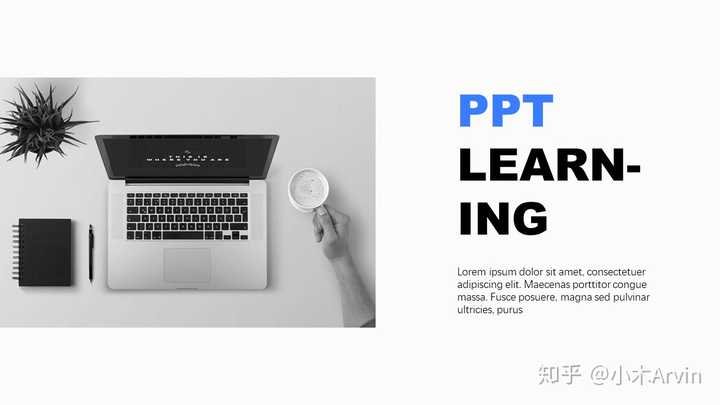
留白面积适中
01部分的添加装饰的方法,就是用于填补多余的空白空间的。
除了添加装饰以外,你还可以插入一些较大的形状,用于“分割”空白的版面,割完以后你会发现单调感减轻了不少:

分割前

分割后
别看上图看起来好像很复杂的样子,其实我只是加了个平行四边形,把版面分割成了两部分而已:
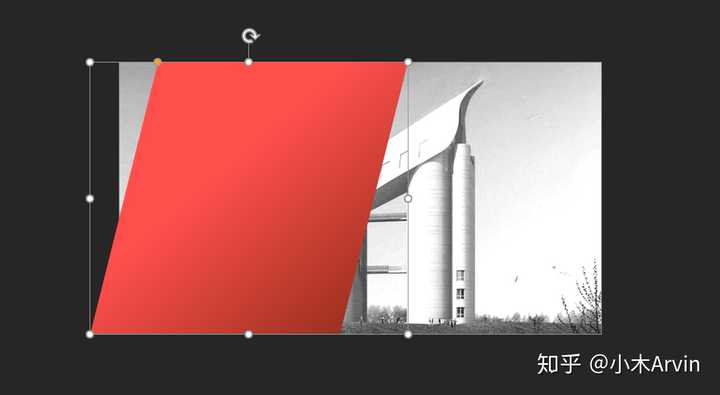
运用这个分割版面的技巧,我还分别用PPT自带的「圆形」跟「环形」,割出了下面这两个封面:
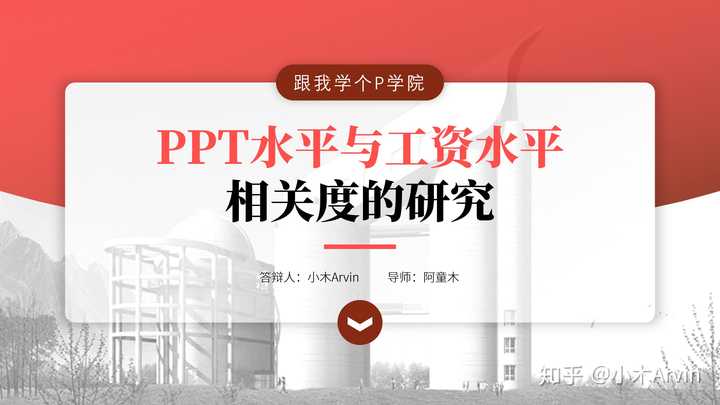


关于版面分割的更详细的技巧,你可以看看这篇文章《超详细解析!版面分割》

3)修改方法三:让图片成为视觉焦点
前面提到的两个方法,共同特点都是营造出一个除了文案以外的视觉焦点(装饰、形状),视觉焦点一多,版面就能显得不那么凄凄惨惨戚戚了。
现在我要介绍的第三个方法也是用到了“营造视觉焦点”的这个原理——为页面添加配图。
当然,这里说的添加配图,肯定不是指耿直地把图片放上去,否则这样的页面就显得没什么亮点了:

你可以先像02部分提到的那样,先插入一个较大的形状:
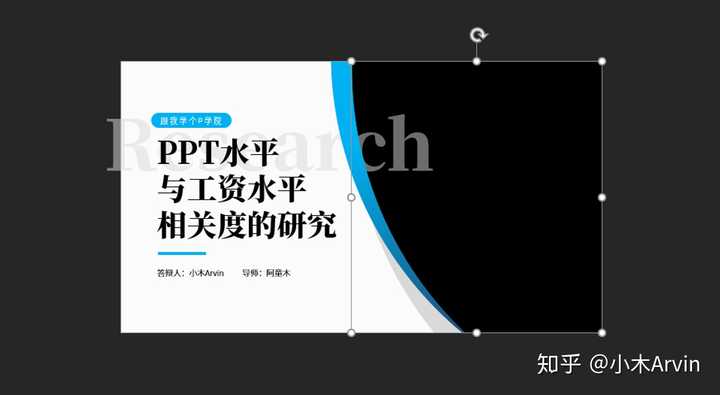
接着再将图片填充到形状里去:

怎么将图片填充到形状里去?
肥肠简单,右击形状,点击【设置形状格式】-【填充】-【图片或纹理填充】-【文件】-从电脑里选择图片插入即可:
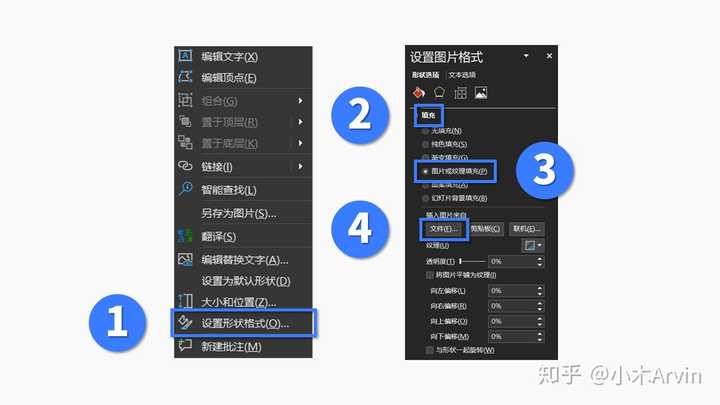
如果发现图片变形了,你可以通过调节【向上/下/左/右偏移】菜单里的参数ppt怎么编辑修改内容,来修改图片的比例:
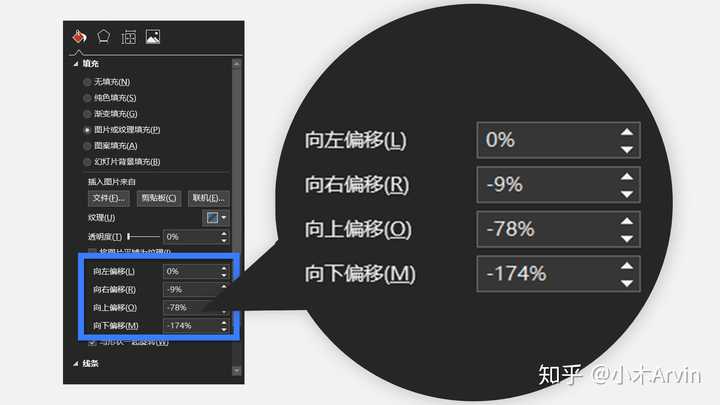
当然,如果你会用编辑顶点功能(不会的直接戳链接看教程),你还可以做出更妖艳的形状:
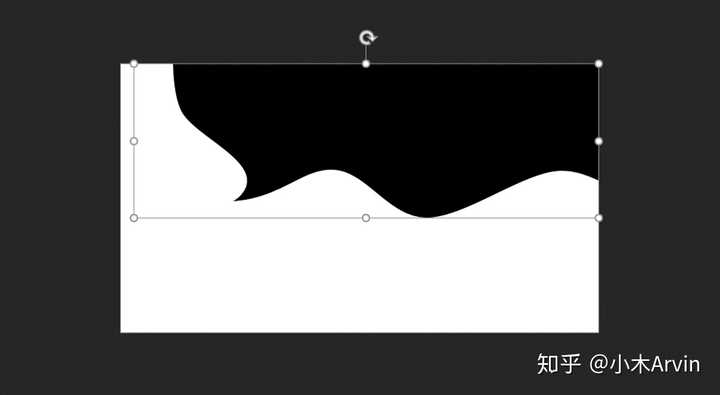
从而排版出更妖艳的图文效果:

如果你不会的话,那也不慌,直接找一些墨迹形状素材:

把图片填充到形状素材里面,照样可以做出打遍小区无敌手的图文效果:

去哪找这种墨迹素材?
关注我的公众号【跟我学个P】,这种素材我已经为你准备好了一大坨,直接分享给你~
现在我们来总结一下我修改这页封面时的思路:
最后我们再来看看原稿跟修改稿的对比:
▼原稿

▼9份修改稿
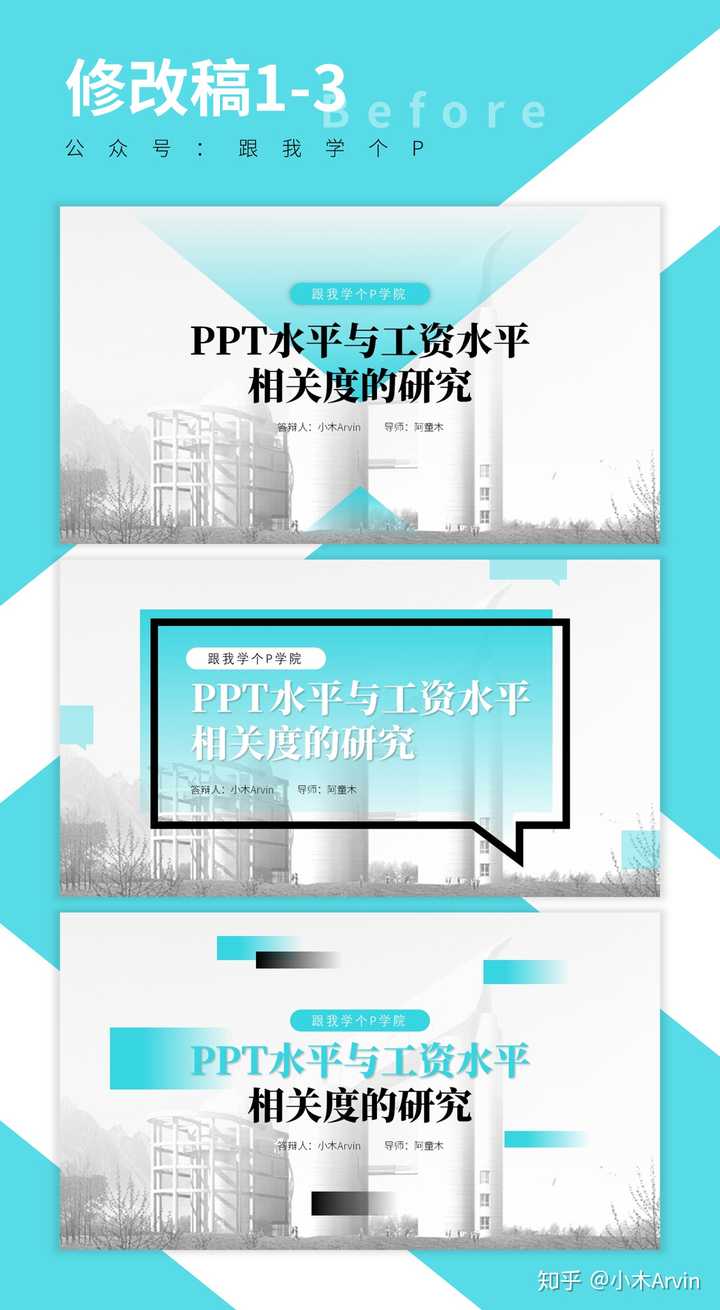
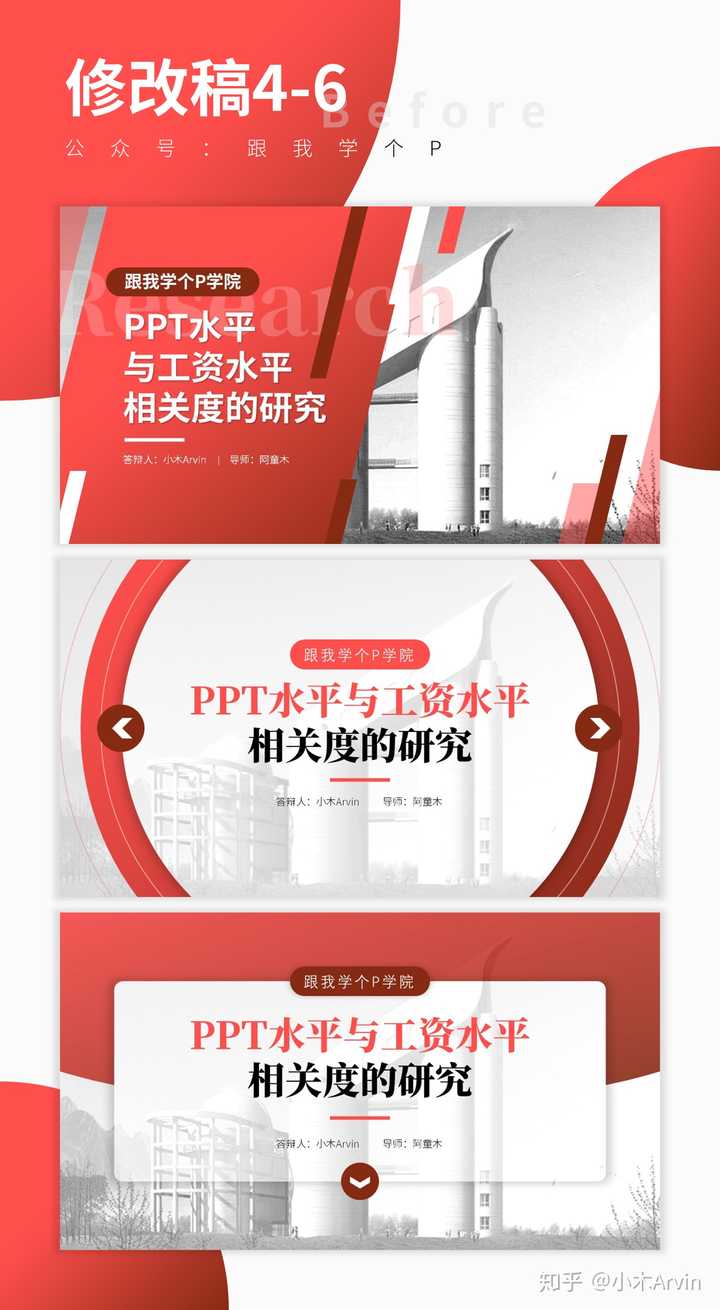

最后请让我们用一张图送给本文的作者(也就是在下):

今天这个P就装到这里~更多PPT骚操作,欢迎关注我的公众号【跟我学个P】!

感谢你支持pptjcw.com网,我们将努力持续给你带路更多优秀实用教程!
上一篇:ppt怎么编辑修改内容:如何排版文字较多的PPT? 下一篇:没有了
郑重声明:本文版权归原作者所有,转载文章仅为传播更多信息之目的,如作者信息标记有误,请第一时间联系我们修改或删除,多谢。